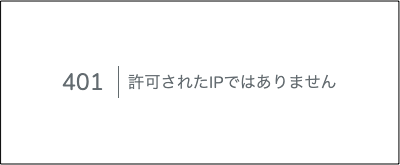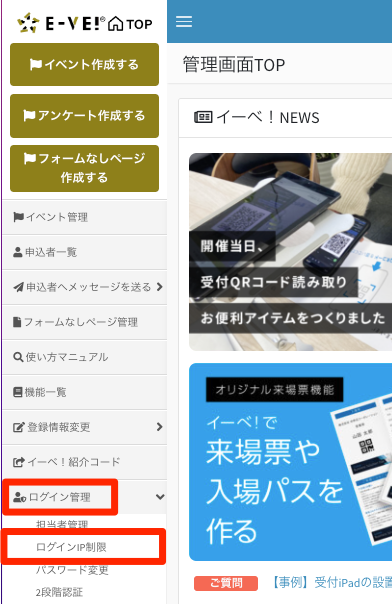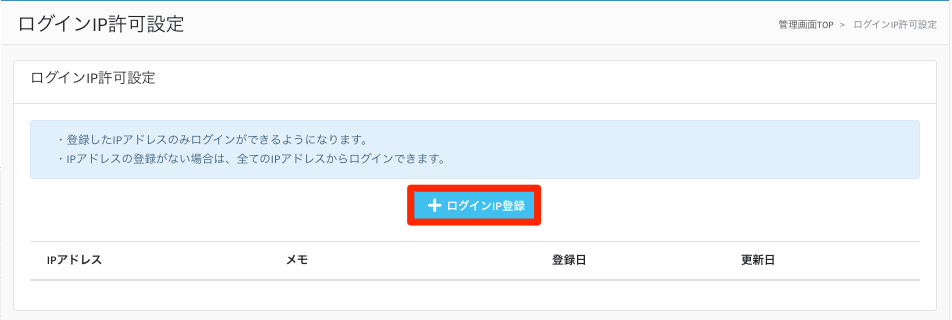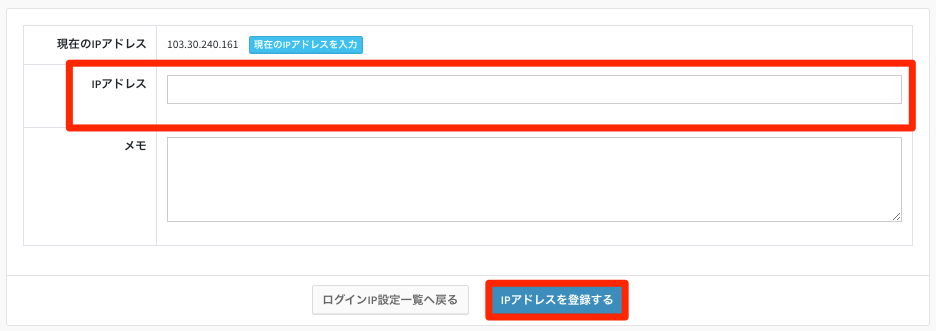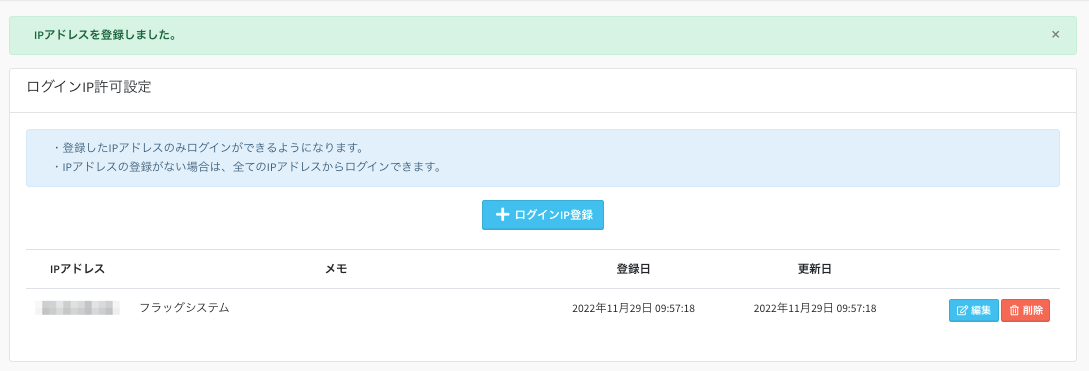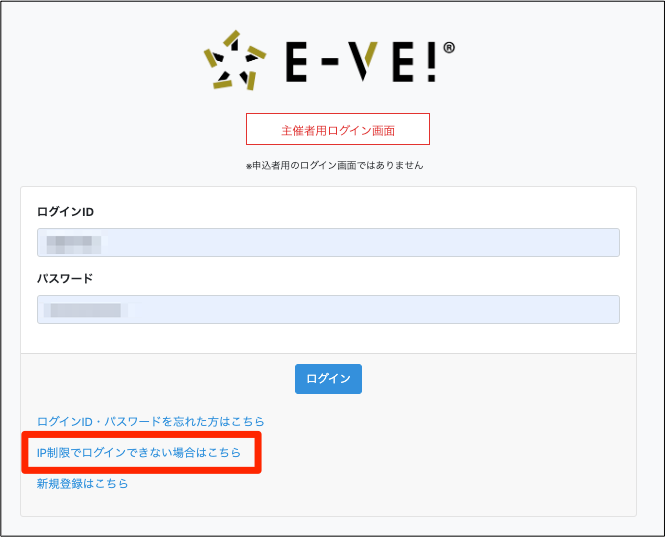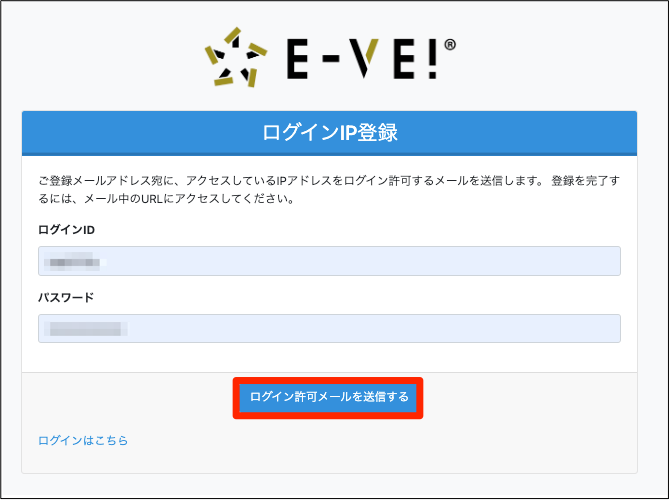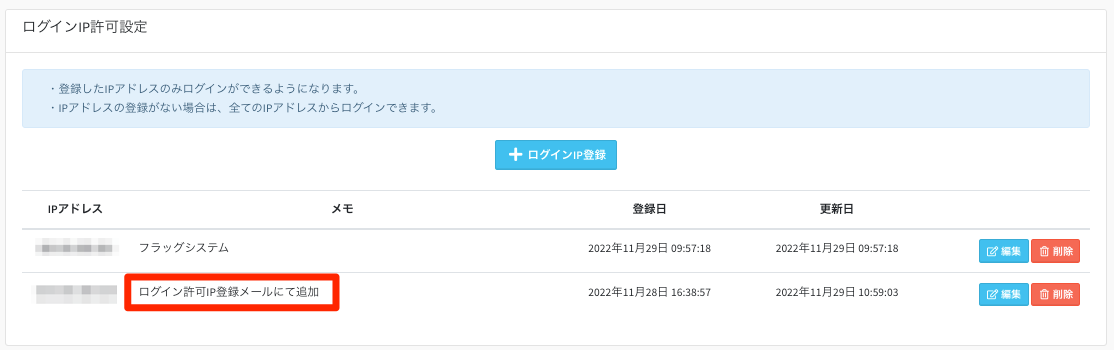ログインIP制限の設定方法
特定のIP以外から管理画面にログインできなくすることにより、
社内IPのみ、特定の管理者のみのログインが可能になります。
許可されないIPから主催者ログインにアクセスした場合には
以下のような警告画面がでてログインができなくなります。
主催者ログイン画面で登録IP以外からログインを試みた場合
【1】ログインIP制限の設定方法:左メニューの「ログイン管理」→「ログインIP制限」へ進む
【2】「+ログインIP登録」をクリック
【3】IPアドレスを入力し、「IPアドレスを登録する」をクリック
「現在のIPアドレスを入力」をクリックすると、現在のIPアドレスが自動入力されます。
【4】IP登録後は、登録されているIP(複数登録可)以外からのログインができなくなります。
▼登録したIP以外からログインをする必要がある場合
【1】主催者ログイン画面の「IP制限でログインできない場合はこちら」をクリック
【2】ログインIDとパスワードを入力し、「ログイン許可メールを送信する」をクリック
ログインIDとパスワードが正しい情報であれば、管理画面に登録しているメールアドレスに「ログインIP許可設定」のメールが届きます。
▼ログインIP許可設定メール
許可URLをクリックするとログインIP許可設定が完了します。
【3】許可設定を行ったIPアドレスには、メモに「ログイン許可IP登録メールにて追加」と記載されます。
IP制限の必要がなくなった場合や確認の取れないIPに関しましては、削除をおすすめします。